| |
各種設定<TCP/IPの設定 Mac OS X編> |
BACK |
|
Mac OS X(TCP/IPの設定)
|
【ご注意】
以下の設定は、ichan-NETのCATVインターネットのみをご利用になる場合を前提としています。
別のネットワーク(ISP)や無線LAN等に接続する設定を考慮しておりませんのでご注意ください。
|
■メニューバーからアップルメニュー( )の「システム環境設定.....」を選択します。 )の「システム環境設定.....」を選択します。 |
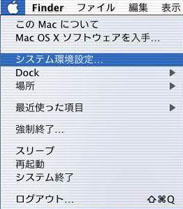 |
| またはDockの「System
Preferences」をクリックします。 |

|
■表示された「システム環境設定」の画面で、ツールバーの「ネットワーク」ボタンをクリックします。
ツールバーに「ネットワーク」ボタンがない場合は、「すべてを表示」ボタンをクリックして、画面下側に表示される一覧から
「ネットワーク」をクリックします。 |
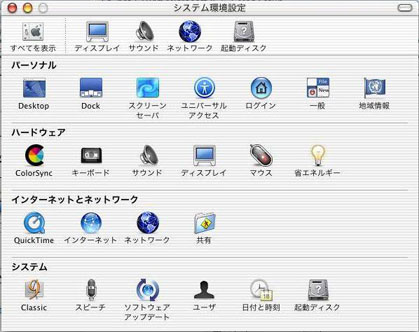
|
| ■表示された「ネットワーク」の画面で、「場所:」から「新しい場所.....」を選択します。 |
| ※ここでは、初めて接続設定をする場合について説明しています。 |
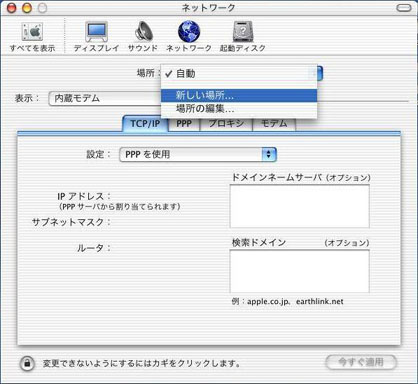
|
※接続設定の確認をするときは、「場所:」から、作成済みの設定名を選択してください。
|
| ■表示された「新しい場所の名前:」の画面を、以下のように設定します。 |
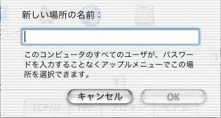 |
| 「新しい場所の名前:」には、任意の名前を入力します。 |
入力しましたら、「OK」ボタンをクリックして、「ネットワーク」の画面に戻ります。
|
| ■表示された画面を以下のように設定します。 |
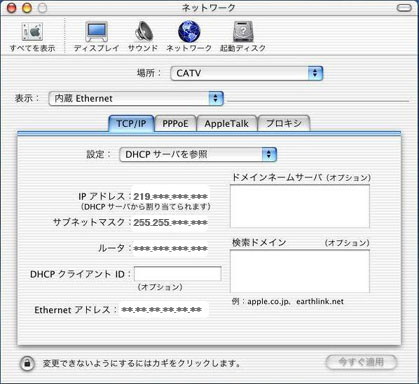 |
【ご注意】
IPアドレス、サブネットマスク、ルータ、Ethernetアドレスのアドレスはお客様によって異なります。 |
| 「場所:」では、先程入力した名前を選択します。 |
| 「表示:」では、「内蔵Ethernet」を選択します。 |
| 「TCP/IP」タブ内 |
| 「設定:」では、「DHCPサーバを参照」を選択します。 |
| 「IPアドレス:」では、DHCPにて自動的に取得。 |
| 「サブネットマスク:」では、DHCPにて自動的に取得。 |
| 「ルータ:」では、DHCPにて自動的に取得。 |
| 「DHCPクライアントID:」は空欄です。 |
| 「Ethernetアドレス:」は、ネットワーク・アダプタのMacアドレス。 |
| 「ドメインネームサーバ」は、空欄です。 |
「検索ドメイン」は、空欄です
|
| ■「PPPoE」タブ内 |
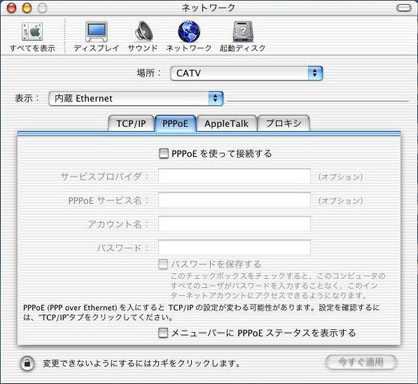 |
チェックしません。(設定しません)
|
| ■「AppleTalk」タブ内 |
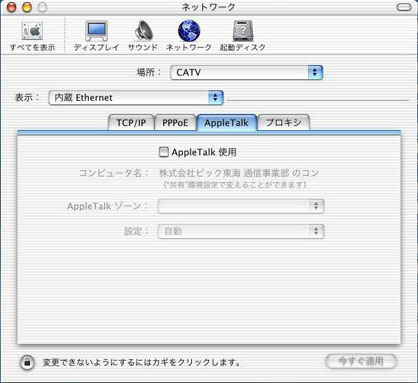 |
チェックしません。(設定しません)
|
| ■「プロキシ」タブ内 |
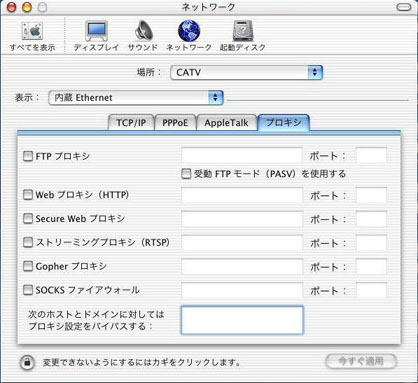 |
| チェックしません。(設定しません) |
設定しましたら、左上のクローズボタン( )をクリックします。 )をクリックします。
|
| ■「設定の変更点を保存しますか?」という画面が表示されます。 |
 |
「保存する」ボタンをクリックします。
|
| 以上で、TCP/IPの設定は完了です。 |